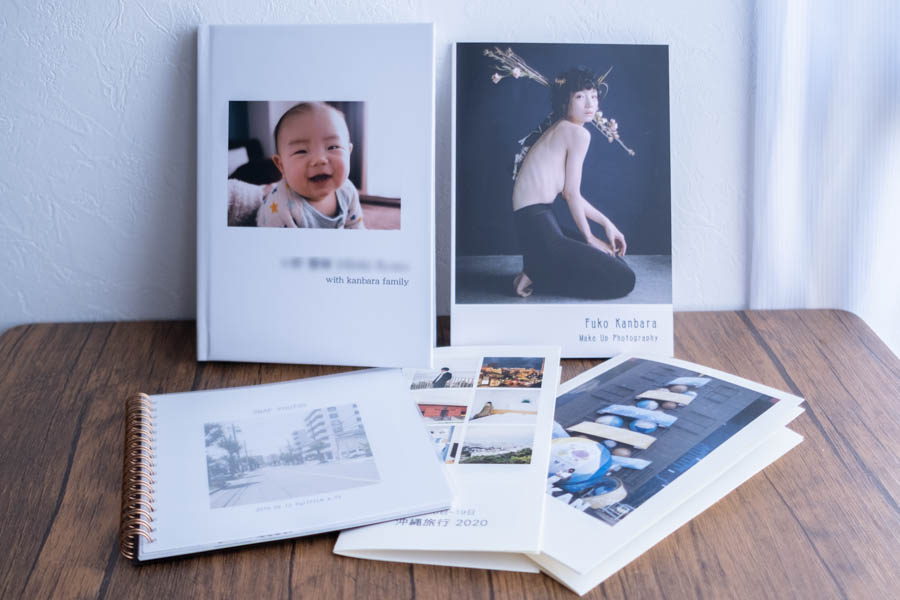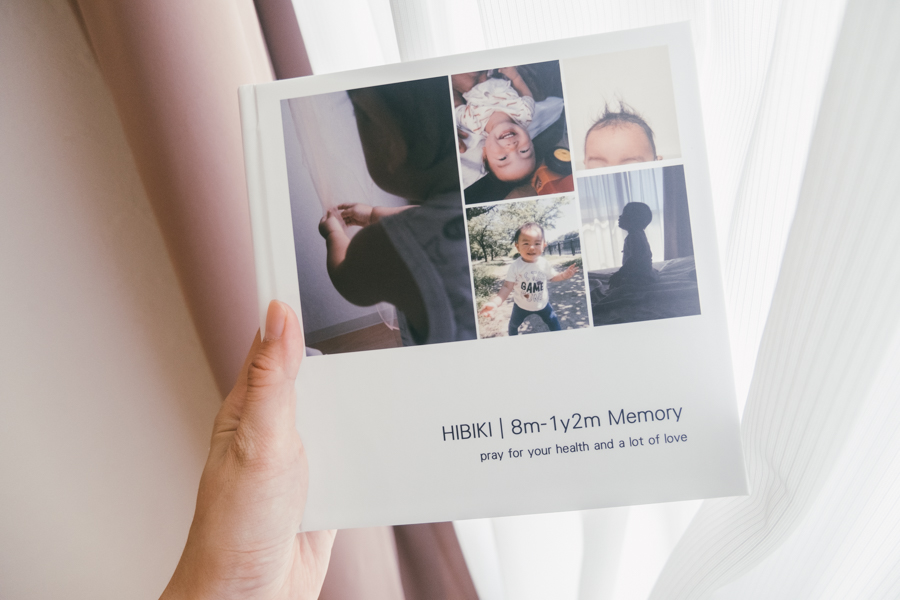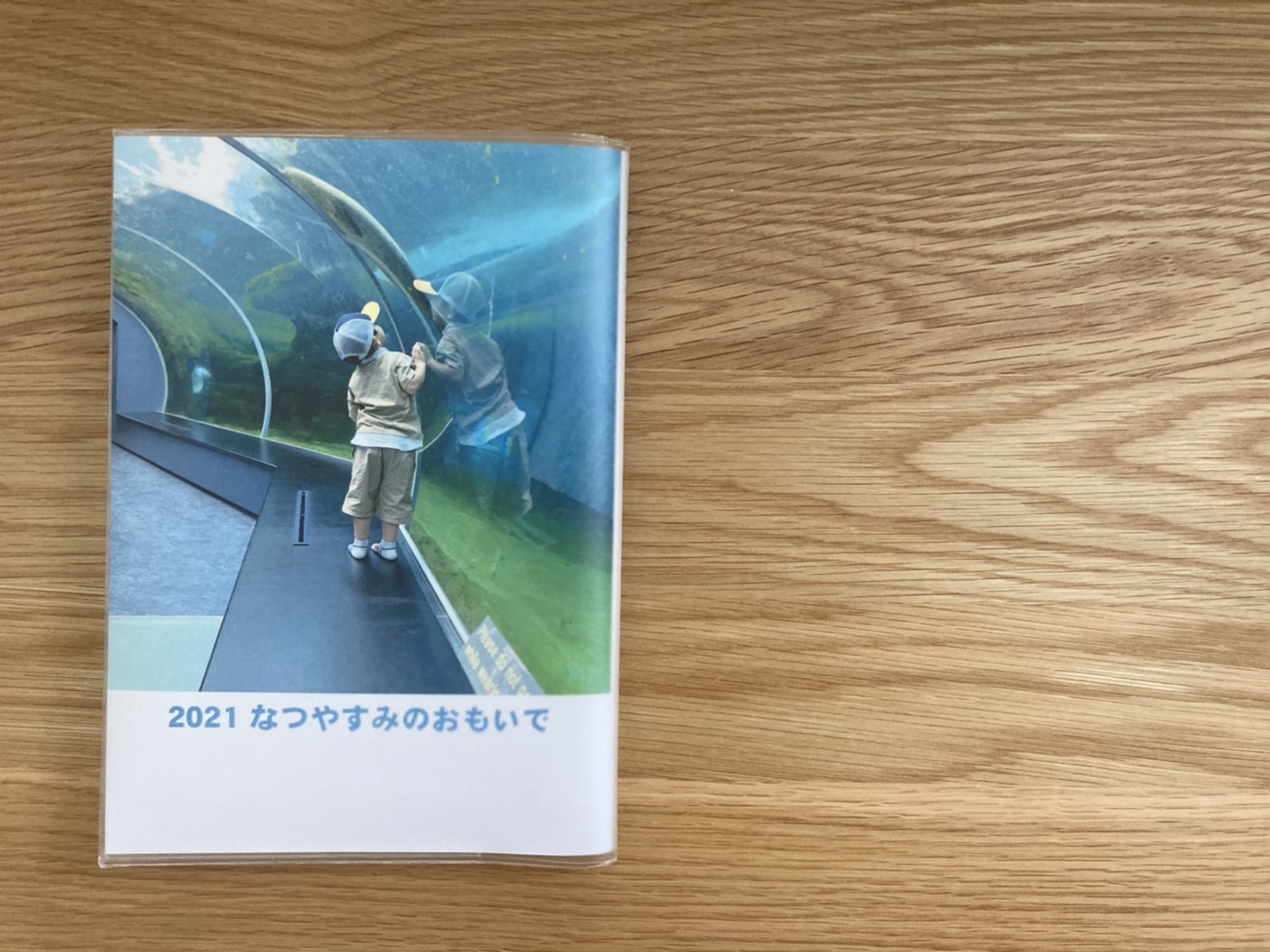
7月に入るともう少しで夏休み!なのですが、このご時世でなかなか遠方に出かけられず。じいじばあばに孫の元気な姿を見せてあげたいなと思っていたところに、富士フィルムの「PhotoZINE BOOK」のお話しをいただきました。
テレビ電話では会っているけれど、形に残るもので孫たちの近況を伝えてみました!
FUJIFILM PhotoZINE(フォトジン)
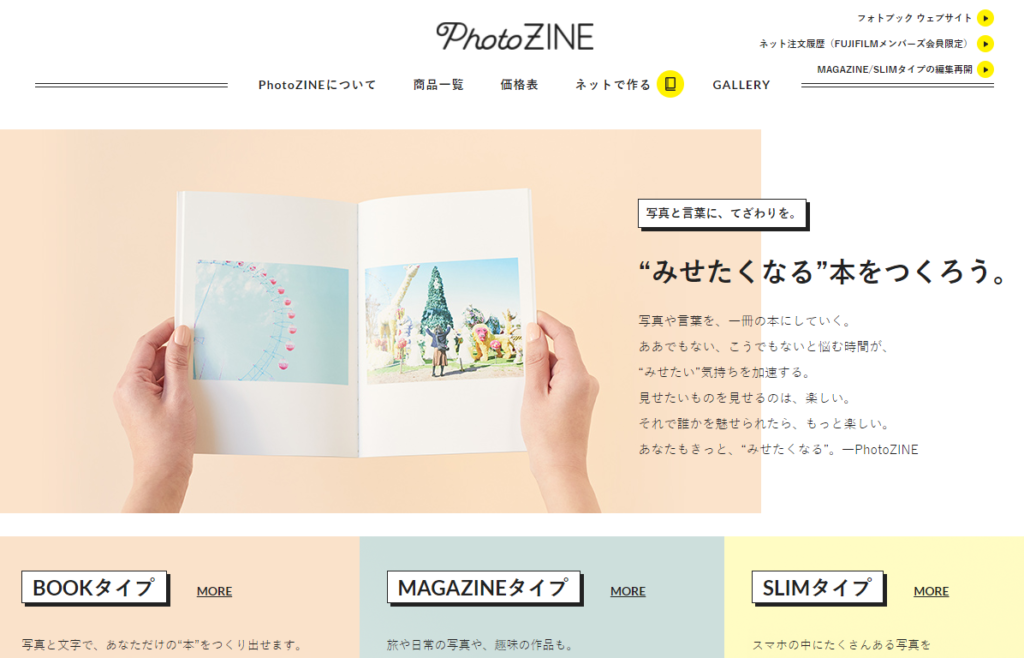
関西写真部SHAREでも何度かご紹介させていただいている「富士フィルム」が提供するこだわりのフォトブック「PhotoZINE(フォトジン)」で今回は夏休みの思い出を制作します!
どうやってつくるの?
夏休みの思い出ということで、スマホでたくさん撮りためた写真をフォトブックにまとめたいと思います!
厳選しても300枚ほどあるのですが、これをどうやってきれいに整理してフォトブックにするのか・・・少し気が重い中スタートです。
さて、まずは流れをチェック! PhotoZINEの種類は3種類あり、今回は「BOOKタイプ」を選びました。

1 サイズとページ数を選択
ページ数を選択し、右綴じか左綴じかも選べます。

2 画像をアップロード
次にスマホから画像をアップロードします。

※スマホからでもPCからでも編集ができるので、スマホにたまっている写真をスマホからアップロードしてPCから編集しました!
ここで注意点がありました。
・アップロードできるのは最大2500枚まで。
・一度にアップロードできるのは300枚まで。
・縦横120ピクセル~6,000ピクセルまで対応。
これが結構重要で、今回写真が300枚ほどあるので一度にアップロードしようとするとなかなか上がらず。3回に分けて1回100枚くらいでアップロードしました。そうするとスムーズに上がりました。フォトブック作成時の通信環境によってアップロード時間が変わってくるのでWi-fi環境などの安定したところでアップロードするのがおすすめですね~!
3 レイアウトやテキストを編集
さていよいよ写真のレイアウトです。300枚もどうしたらいいの・・・と泣きそうだったのですが、そこは富士フィルムの技術で「自動レイアウト」という機能を使うことに!

クリックした瞬間にパパパッと配置され、一瞬で72ページ分のレイアウトが完了しました!すごい!!
あとはここを変更したいなという部分だけ手動で変更していけば、あっという間にフォトブックの完成です。
他にもフォトブックのタイトル編集(フォントから選択することが可能!)や写真の色味を変えたりもできて、できることが盛りだくさん!
4 注文
さて、プレビューでフォトブック全体を確認しこれでOK!となったら、次は注文です!必要事項・決済方法を入力し、注文を完了したらあとは待つだけです。どれくらいで到着するかな〜とわくわくして待ちます。
PhotoZINE(フォトジン)で作ったフォトブックが到着!
注文してから約1週間で到着しました!さて、どんな感じで出来たのでしょうか・・・?

段ボール箱に入ってポストに投函されていました。しっかりと梱包されていて(本当にすごい頑丈に梱包されていました)、作ったフォトブックにはもちろんですが折れなど1つもなく到着しました。

かわいいー!フォトブックにカバーもついていてまるで売り物のようなクオリティです。
中の写真も確認してみると…

マグカップの時も思いましたが、写真がきれいです。ただ気持ちコントラスト強めで印刷されている気がするので、少しだけ明るさを上げて写真をアップロードすると柔らかい印象になるかなと思いました。
スマホの撮影機能が上がっているとはいえ、こんなにきれいにフォトブックができるものなんですね。アップロード後も自動配置でできるので、忙しい方でもパパっと思い出の整理ができそうです。
夏休みの最後にお手紙と一緒に郵送。

フォトブックだけを直送してもよかったのですが、せっかくなので手紙付きで郵送してみました。たまにはアナログもいいものです。いつ届くかわからないドキドキ感は郵送じゃないと感じられませんもんね。
到着してすぐに電話がきて、じいじばあばは大喜びしてくれました。来年は一緒に写真を撮ってフォトブックにできるといいな〜と思いながら電話を切りました。なかなか遠出ができない日が続いていますが、今年の夏は手元にあるスマホで撮った写真のフォトブックで思い出作りをしてみてはどうでしょうか?